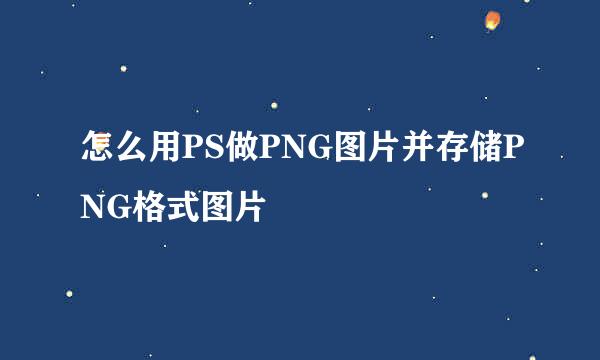PS中如何制作背景透明的PNG格式的图片
的有关信息介绍如下:
在PS中,你们知道怎么制作背景透明的PNG格式图片吗?不知道的话,就来这里学下:PS中如何制作背景透明的PNG格式的图片?
打开PS,导入一张照片,如图。
紧接着我们选择矩形工具,如图。
接着我们任意框选一篇区域,如图。
接着我们按下【ctrl+J】,新建一个图层,如图。
接着我们将【图层0】拖入删除,删除掉,如果是【背景】图层的话,要双击解锁后删除,如图。
紧接着我们选择【文件-存储为】,如图。
保存格式设置为【PNG】,点【保存】就制作完成了,如图。
1、打开PS,导入一张照片。
2、选择矩形工具,任意框选一篇区域。
3、按下【ctrl+J】,新建一个图层。
4、将【图层0】拖入删除,删除掉。
5、选择【文件-存储为】。
6、保存格式设置为【PNG】,点【保存】,操作完成。